 办公软件 > word > word2016入门进阶教程 > 正文
办公软件 > word > word2016入门进阶教程 > 正文3.18 Word2016 表格的嵌套
如果一张表格要求在某一个单元格再插入一张表格,这就是表格的嵌套。其实就是在一个表格中再创建新的表格,与在文档页面创建表格的方法一样,只是创建表格的位置由页面变为了单元格;因此,前面介绍的两种插入表格的方法在这里同样适用。
在本章开头分别介绍了选择插入表格法和绘制表格法,下面将分别用这两种方法在一张表格的某个单元格中嵌入另一张表格;先介绍选择嵌套法,再介绍绘制嵌套法。
一、Word2016 表格的嵌套之选择法
1、假如有一张表格,要求在第二行第一个单元格中嵌入另一张表格,如图1所示:
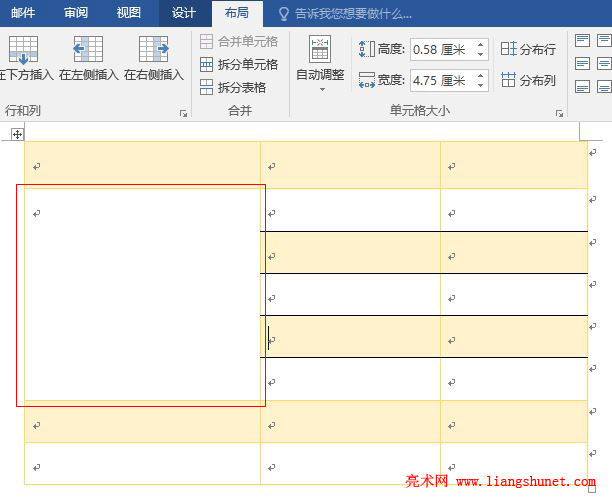
图1
2、选择“插入”选项卡,把光标定位到要嵌入表格的单元格,单击“表格”,在弹出的菜单中选择要嵌入表格的行数(如5行)与列数(如3列),如图2所示:
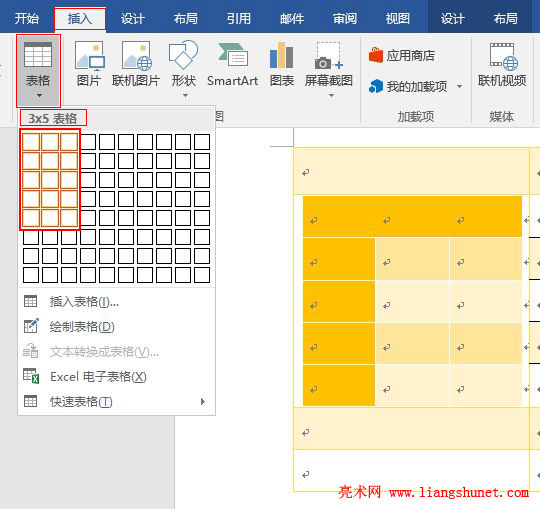
图2
3、单击左键后,一个5行3列的表格被嵌入到第二行第一个单元格,如图3所示:
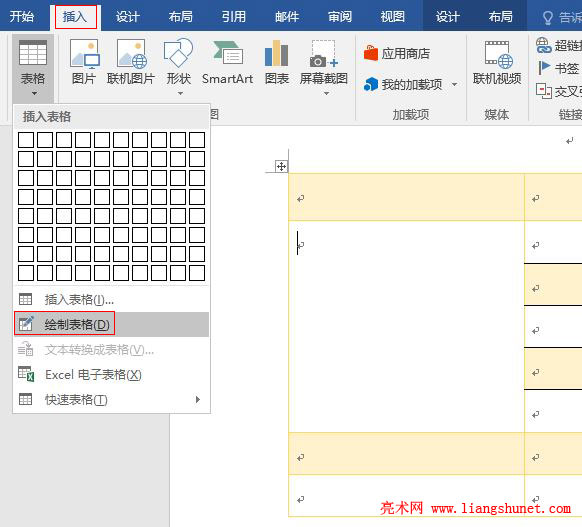
图3
4、由于嵌入表格所用样式勾选了“标题行和第一列”,所以它们都以高亮的颜色显示,如果该样式不满足要求,可以选择其它样式;接下来往表格中输入数据即可。
二、Word2016 表格的嵌套之绘制法
1、同样有如图1所示的表格,要求也一样,选择“插入”选项卡,单击“表格”,在弹出的菜单中选择“绘制表格”,如图3所示:
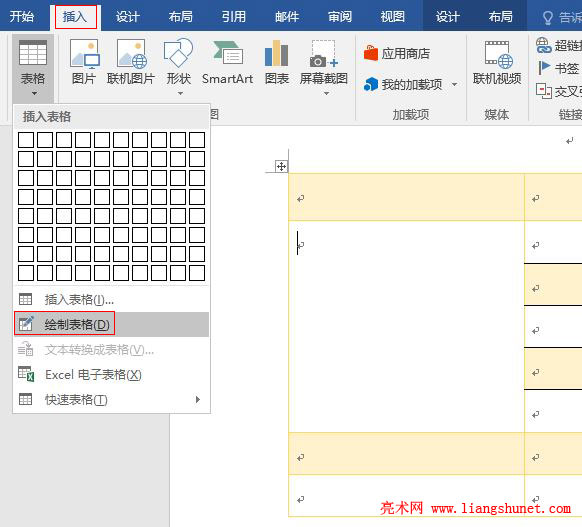
图3
2、鼠标变为一支笔的形状,把鼠标移到第二行第一个单元格左上角附近,然后往右下角拖动,一个表格的外框绘制好了,如图4所示:
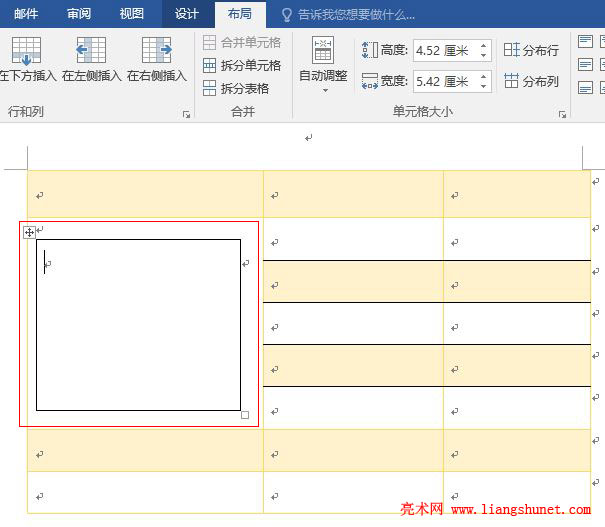
图4
注意:往右下角拖动鼠标时,当靠近右下角的顶点时,会把左上角顶点与右下角顶点用一条红线连接,如图5所示:
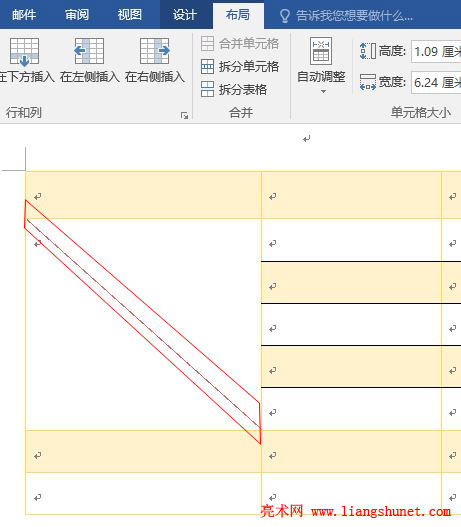
图5
此时,是画出单元格的斜线而不能画出表格的外边框,只需把鼠标移开一点就能画出表格外框了。
3、绘制好表格外框后,如果外边框没有占满单元格,可以把它拉大直到占满单元格,如图6所示:
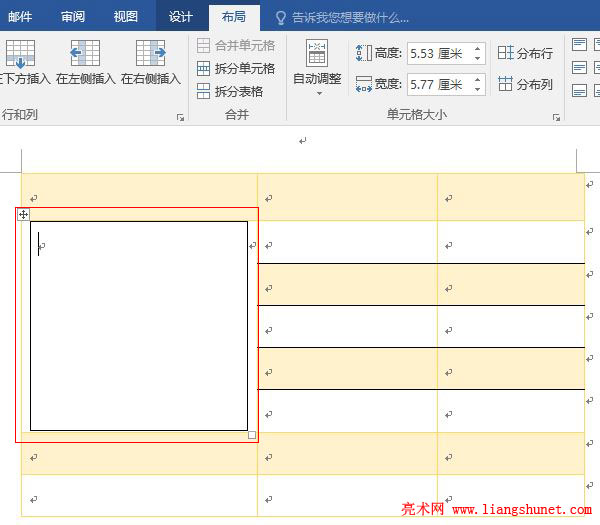
图6
4、接下来,按照前面介绍的方法绘制横线与坚线,绘制好后,如图7所示:
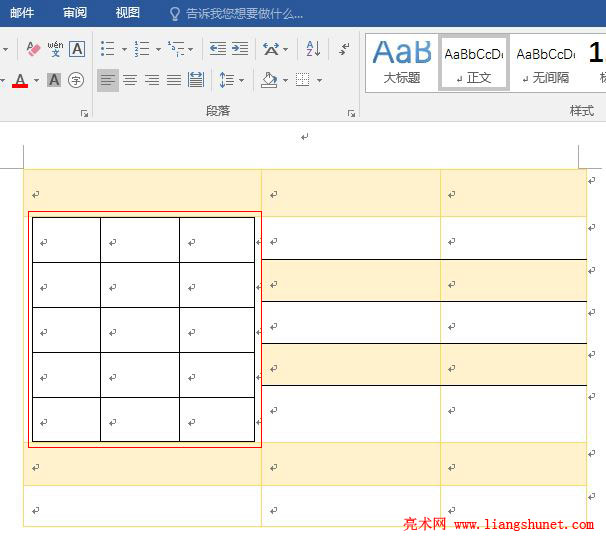
图7
5、最后给所绘制的表格选择样式和输入数据即可。